長方形は、以下の方法で配置できます。 回路図エディタから:

回路図ライブラリエディタから:

コマンドを起動すると、カーソルが十字線に変わり、長方形の配置モードに入ります。配置は、以下の一連のアクションを実行することで行われます:
-
長方形の最初の角を固定するためにクリックまたはEnterを押します。
-
カーソルを動かして長方形のサイズを調整し、配置を完了するためにクリックまたはEnterを押します。
-
さらに長方形を配置するか、右クリックまたはEscを押して配置モードを終了します。
配置中に長方形がカーソル上で浮いている間、そして最初の角が固定される前に実行できる追加のアクションは以下の通りです:
-
Tabキーを押して配置を一時停止し、Inspectorパネルの長方形モードにアクセスして、そのプロパティをその場で変更できます。デザインスペースの一時停止ボタンオーバーレイ (
 ) をクリックして配置を再開します。
) をクリックして配置を再開します。
-
Altキーを押して、最初の動きの方向に応じて水平または垂直軸に沿った動きの方向を制約します。
-
Spacebarを押して長方形を反時計回りに、またはShift+Spacebarを押して時計回りに回転させます。回転は90°の増分です。
グラフィカル編集
この編集方法では、デザインスペース内で直接配置された長方形オブジェクトを選択し、そのサイズ、形状、または位置をグラフィカルに変更できます。 長方形オブジェクトが選択されている場合、以下の編集ハンドルが利用可能です:
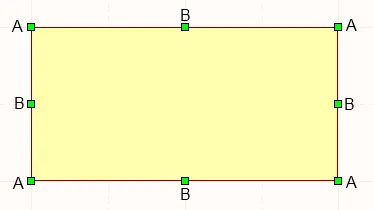
選択された長方形
-
Aをクリックしてドラッグすると、長方形を水平方向と垂直方向の両方で同時にリサイズします。
-
Bをクリックしてドラッグすると、長方形を水平方向と垂直方向で個別にリサイズします。
-
編集ハンドルから離れた長方形のどこかをクリックしてドラッグすると、位置を変更できます。ドラッグ中に、長方形は回転(Spacebar/Shift+Spacebar)またはミラーリング(XまたはYキーを使用してX軸またはY軸に沿ってミラーリング)されることがあります。
オブジェクトの選択を解除するには、Esc キーを使用します。
非グラフィカル編集
この編集方法では、Inspectorパネルモードを使用して、長方形オブジェクトのプロパティを変更します。
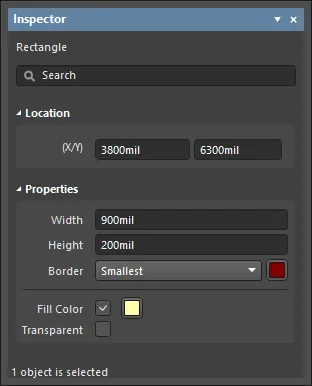
配置中には、Tabキーを押すことでInspectorパネルのRectangleモードにアクセスできます。長方形が配置されると、すべてのオプションが表示されます。
配置後、InspectorパネルのRectangleモードにアクセスする方法は以下の通りです:
複数のオブジェクトの編集
Inspectorパネルは、現在選択されているすべてのオブジェクトで同一のプロパティ設定を変更できる複数オブジェクト編集をサポートしています。同じオブジェクトタイプの複数が手動で選択された場合、Inspectorパネルのフィールドエントリがアスタリスク(*)として表示されていない場合、選択されたすべてのオブジェクトに対して編集できます。